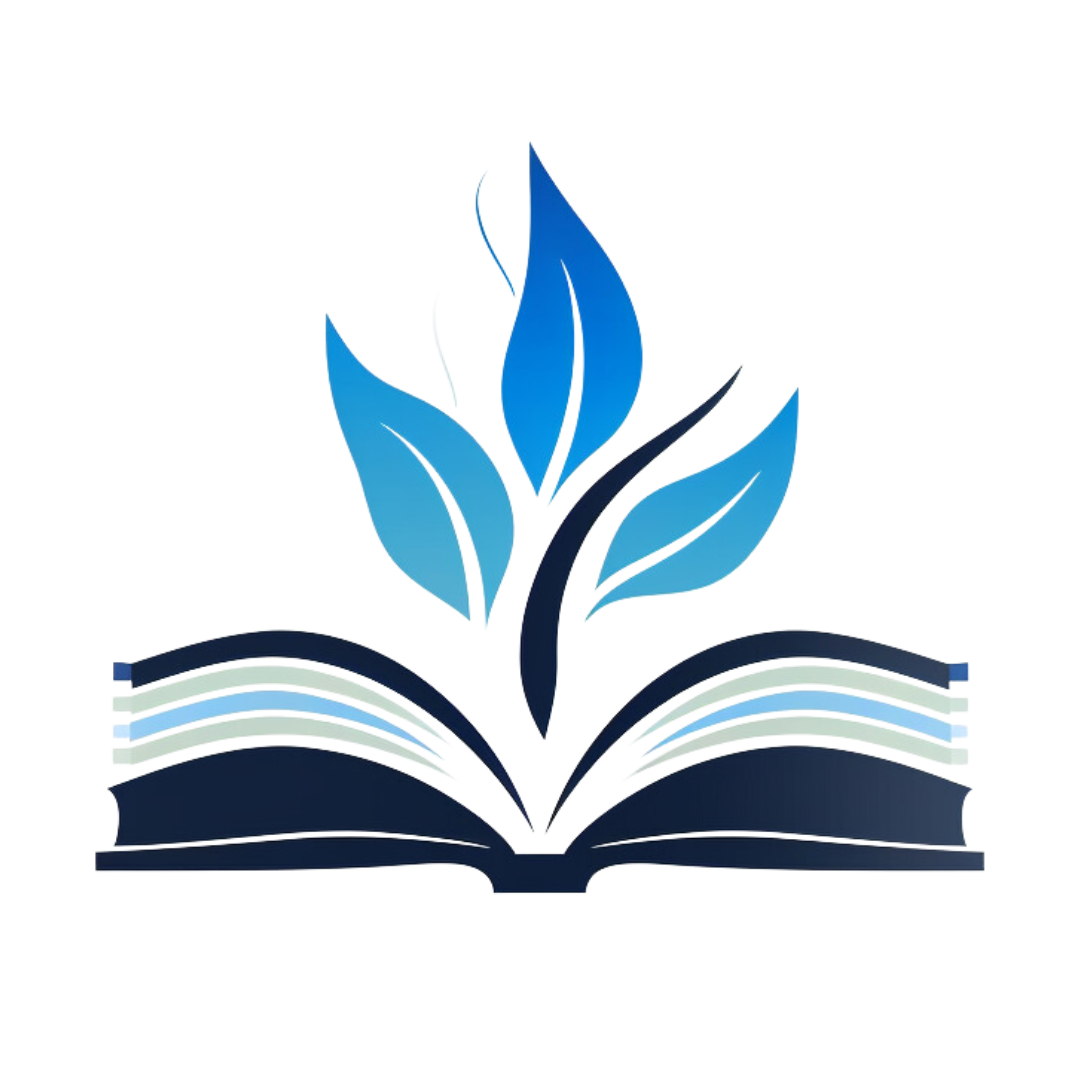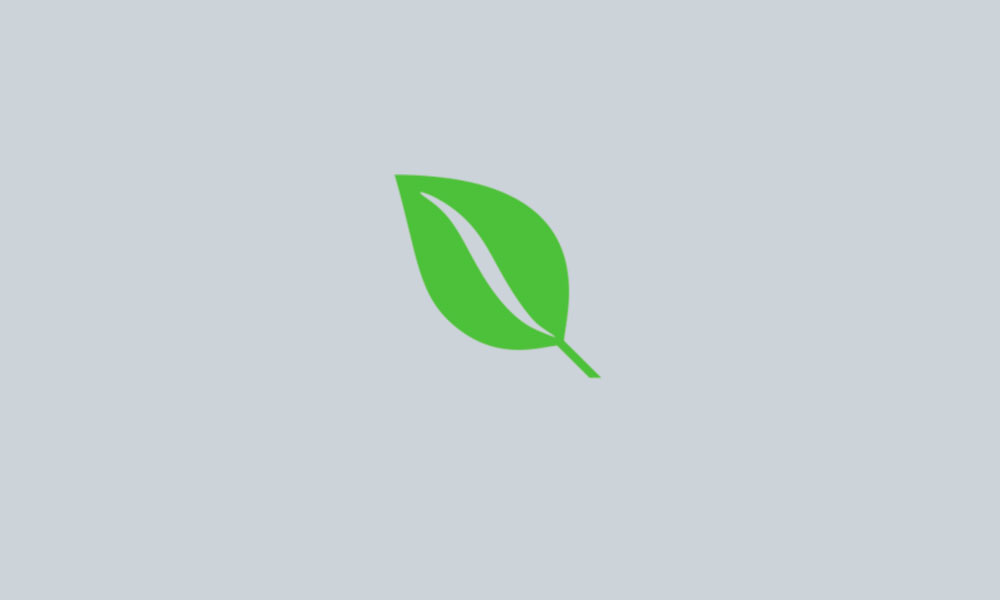En el emocionante viaje de administrar tu sitio web en WordPress, es posible que llegue un momento en el que necesites modificar la dirección web de tu sitio. Ya sea para cambiar el nombre de dominio, migrar a HTTPS o simplemente reestructurar tu estructura de enlaces permanentes, aprender cómo cambiar URL en WordPress de manera adecuada es esencial para mantener la integridad de tu presencia en línea.
Pasos para Cambiar URL en WordPress
Realiza una Copia de Seguridad:
Antes de realizar cualquier cambio en la URL, asegúrate de crear una copia de seguridad completa de tu sitio web. Esto es fundamental para prevenir pérdidas de datos en caso de cualquier contratiempo.
Accede a la Configuración General:
Inicia sesión en el panel de administración de WordPress y navega hasta la sección «Ajustes» en el menú lateral. Allí, encontrarás la opción «General». Esta es la configuración que controla la URL de tu sitio.
Actualiza las URLs de WordPress:
En la página de configuración general, encontrarás dos campos etiquetados como «Dirección de WordPress (URL)» y «Dirección del sitio (URL)». Cambia estas URLs por las nuevas que deseas utilizar. Asegúrate de incluir «http://» o «https://» según corresponda y de no dejar espacios en blanco.
Guarda los Cambios y Cierra Sesión:
Una vez que hayas realizado los cambios en las URLs, desplázate hacia abajo y haz clic en el botón «Guardar cambios». Luego, cierra sesión en WordPress.
Actualiza los Enlaces Internos:
Si has estado utilizando enlaces internos en tus entradas o páginas, es posible que necesites actualizarlos manualmente para que coincidan con las nuevas URLs. Esto garantizará que tus visitantes sean redirigidos correctamente a las páginas adecuadas.
Redirecciona la URL Antigua:
Para asegurarte de que los visitantes que intenten acceder a la antigua URL sean redirigidos a la nueva, puedes configurar redirecciones 301. Esto es crucial para mantener la coherencia y la accesibilidad.
Verifica la Funcionalidad:
Después de hacer todos los cambios y redireccionamientos, verifica cuidadosamente que todas las páginas, imágenes y enlaces funcionen como se espera en la nueva URL.
¡Éxito! Nueva URL en WordPress: Al seguir estos pasos, habrás logrado con éxito cambiar la URL en WordPress. Tu sitio web ahora tendrá una nueva dirección mientras mantiene la continuidad en la experiencia del usuario.
En conclusión, aprender cómo cambiar URL en WordPress es una habilidad vital para cualquier propietario de un sitio web en constante evolución. Siguiendo estos pasos, podrás realizar cambios en la dirección de tu sitio de manera segura y efectiva, asegurando que tus visitantes sigan encontrando y disfrutando de tu contenido sin problemas. Mantén el control total de tu presencia en línea mientras navegas por los cambios tecnológicos y estratégicos.